LyricRadar를 선택해 주셔서 감사합니다! 이 가이드에서는 LyricRadar의 강력한 가사 찾기 기능을 사용하여 가사를 손쉽게 검색하고 매칭하는 방법을 안내해 드립니다.
1부. 시작하기
가사를 일치시키거나 가사를 검색하든, 우리의 강력한 가사 찾기 도구는 모든 노래에 대한 정확한 결과를 제공합니다.
Windows/Mac에 대한 자세한 설치 가이드
LyricRadar를 사용하려면 다음 간단한 단계에 따라 컴퓨터에 설치하세요.
Windows에 LyricRadar를 설치하세요:
- 아직 데스크톱 프로그램을 다운로드하지 않으셨다면 저희를 방문해 주세요. 공식 사이트 다운로드합니다.
- 다운로드가 완료되면 두 번 클릭하세요. .exe 파일 설치를 시작하려면 왼쪽 버튼 모서리에 있는 '관리자 권한'을 클릭하세요. 설치가 성공적으로 완료되도록 관리자 권한을 부여해야 할 수도 있습니다.
-
설치 창이 뜨면 "다음 보기"시작하려면.
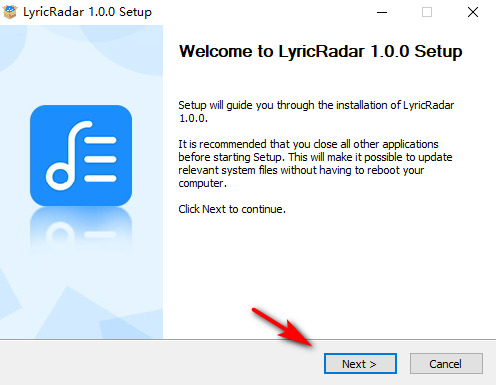
-
원하는 대상 폴더를 선택하세요. 그런 다음 "설치" 버튼을 클릭하여 설치를 시작하세요. 설치가 완료될 때까지 잠시 기다려 주세요.
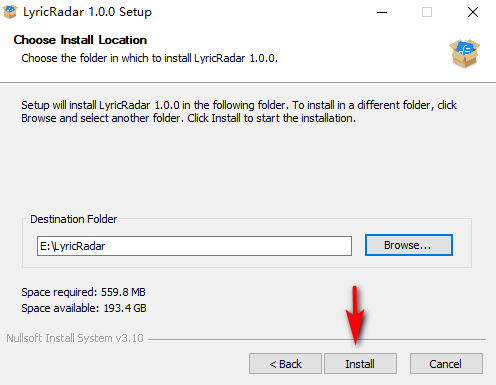
-
끝나면 "LyricRadar를 실행하세요" 옵션을 선택하고 "를 누르세요마감재
" 버튼을 클릭하면 ID3Genius 태그 편집기를 바로 사용할 수 있습니다.
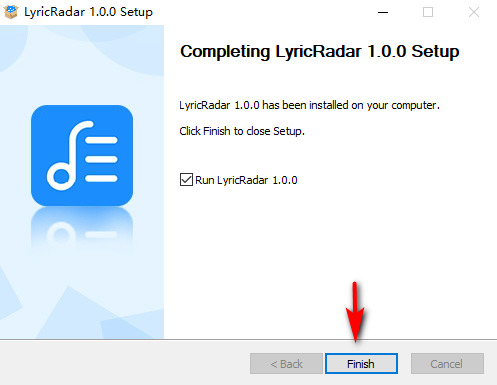
Mac에 LyricRadar 설치:
- 패키지를 다운로드한 후 다음을 찾으세요. lyricradar.dmg 브라우저 왼쪽 하단에 있는 파일을 열어보세요.
- 패키지 창이 나타나면 아이콘을 응용 프로그램 폴더로 끌어다 놓으세요. 설치를 진행하려면 관리자 비밀번호를 입력해야 할 수도 있습니다.
- "열겠습니까?"라는 메시지가 표시되면 간단히 "를 클릭하세요.엽니다"를 눌러 계속하세요. LyricRadar 소프트웨어가 Mac에 성공적으로 설치되었습니다.
업그레이드 및 활성화 지침
LyricRadar가 성공적으로 설치되면 무료 체험판과 Pro 버전 모두에서 가사 매칭 및 검색을 이용하실 수 있습니다. Pro 버전으로 업그레이드하시면 무제한 로컬 가사 동기화, 다양한 데이터베이스 소스 이용, 그리고 몇 초 만에 모든 노래의 정확한 가사를 확인하실 수 있습니다. Pro 버전으로 업그레이드하시는 것을 강력히 권장합니다. 아래 단계에 따라 간편하게 업그레이드하고 활성화하세요.
-
프로그램을 열고 "업그레이드상단 도구 모음의 " 버튼을 클릭하세요. 또한 가격 페이지 직접 구매하세요. 가장 적합한 플랜을 선택하고 "지금 구매하십시오."
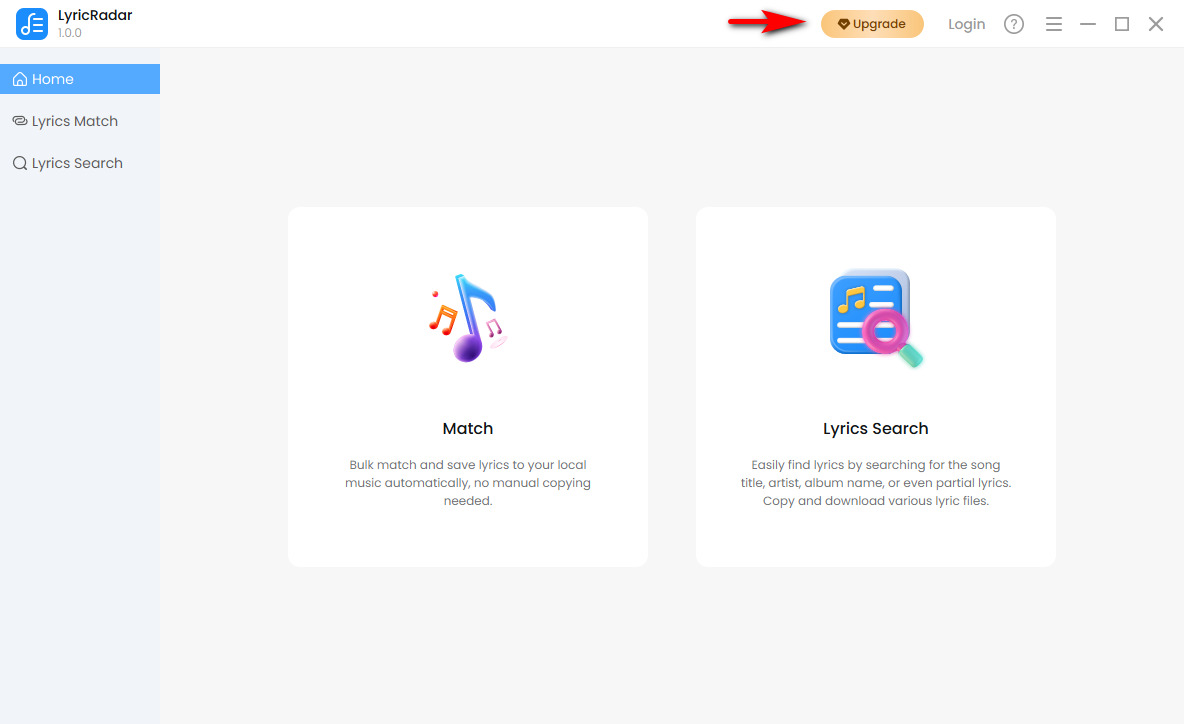
-
구매를 완료한 후 LyricRadar 프로그램으로 돌아가서 "로그인상단 메뉴 바에서 "아이콘을 클릭하세요.
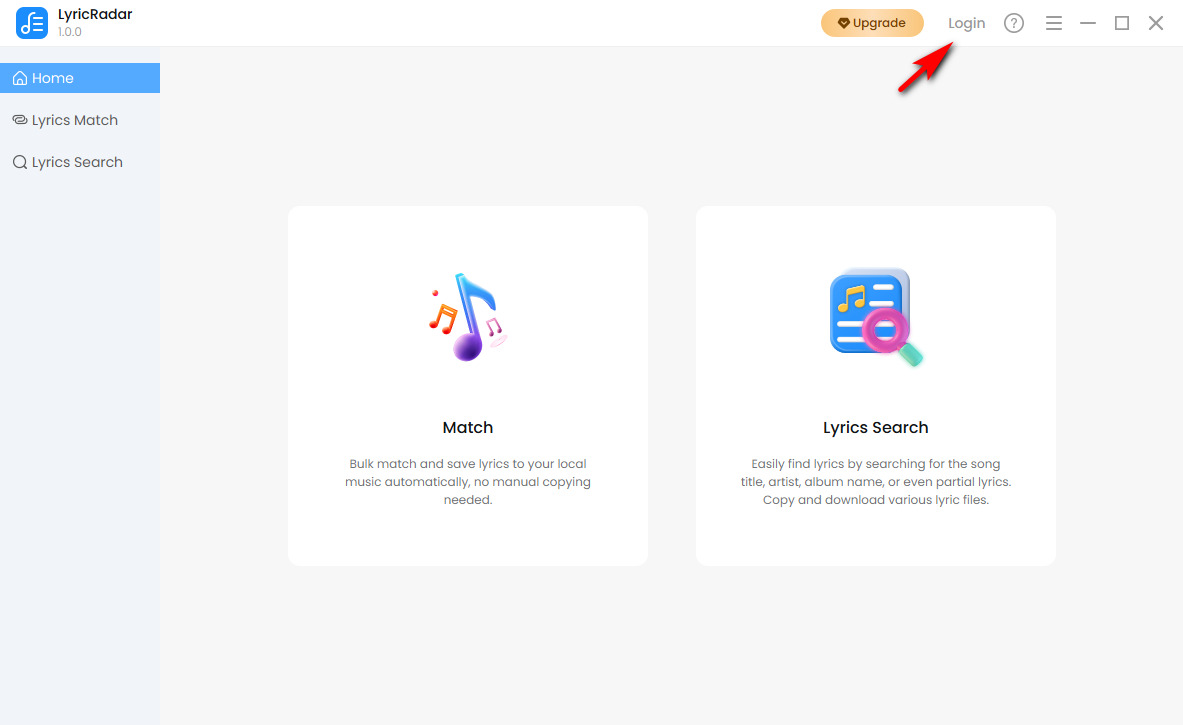
-
팝업에서 "로그인"창에서 이메일로 전송된 계정과 비밀번호를 입력한 후 "를 클릭하세요.로그인"버튼을 누릅니다.

요약하자면, 계정이 성공적으로 활성화되었습니다. 활성화 중 오류 코드나 문제가 발생하면 언제든지 저희에게 문의해 주세요. [이메일 보호].
소프트웨어 업데이트
LyricRadar 사용 경험을 향상시키기 위해 끊임없이 노력하고 있습니다. 버그 수정, 성능 개선, 흥미로운 새 기능 출시 등 최고의 서비스를 제공하기 위해 최선을 다하고 있습니다. 항상 최신 버전을 사용하시려면 아래 단계에 따라 업데이트를 확인하세요.
-
LyricRadar 프로그램을 실행하고 상단 모서리에 있는 세 줄 메뉴 아이콘을 클릭하세요. "업데이트 확인드롭다운 메뉴에서 "를 선택하세요. 시스템이 자동으로 업데이트를 확인합니다.
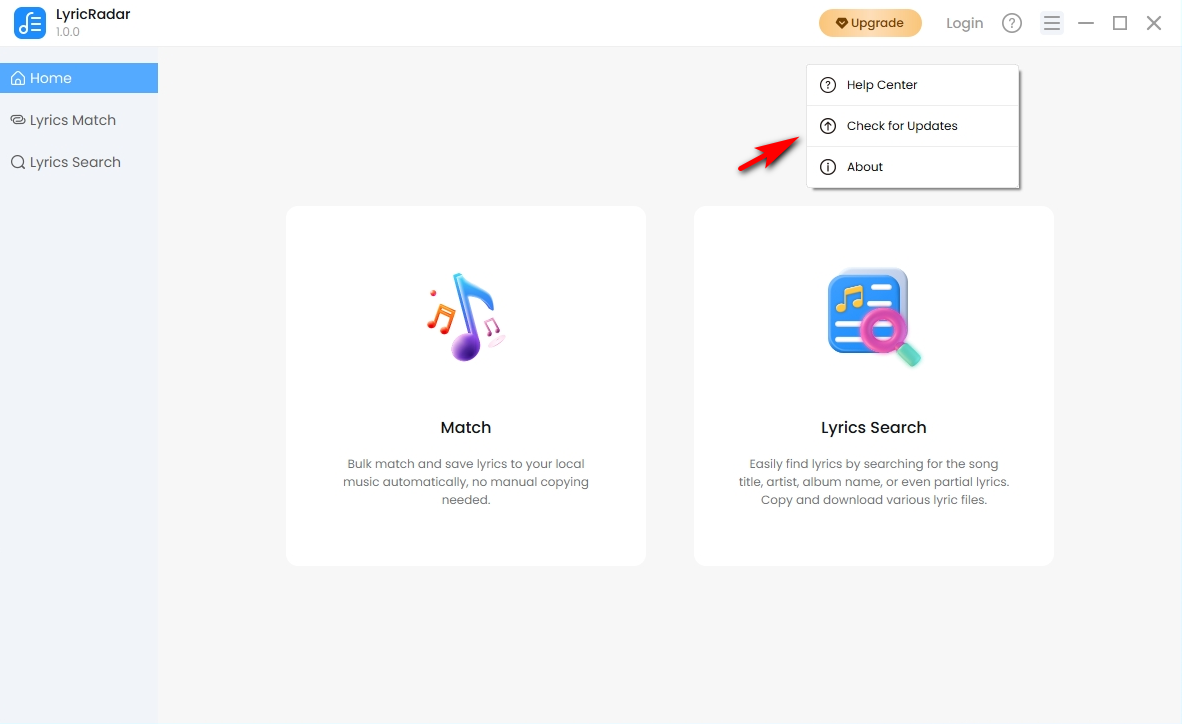
- 이미 최신 버전이 설치되어 있는 경우 "라는 메시지가 표시됩니다.최신 소식을 접했습니다!" 그렇지 않으면, 사용 가능한 업데이트"인터페이스가 팝업되고 "를 클릭해야 합니다.업데이트"버튼을 누릅니다.
- 업데이트가 다운로드되면 "지금 설치최신 버전을 바로 적용하세요. 축하합니다. 최신 버전으로 업데이트하셨습니다. 업데이트 과정에서 원활하게 해결되지 않는 문제가 발생하면 언제든지 이메일로 문의해 주세요. [이메일 보호].
축하합니다. 최신 버전으로 업데이트하셨습니다. 업데이트 과정에서 원활하게 해결되지 않는 문제가 발생할 경우, 언제든지 이메일로 문의해 주세요. [이메일 보호].
제거 가이드
더 이상 LyricRadar를 사용하고 싶지 않으시다면, 다음 단계에 따라 삭제하실 수 있습니다.
- (Windows의 경우) 제어판을 열거나 (macOS의 경우) 응용 프로그램 폴더로 이동합니다.
- 설치된 프로그램 목록에서 LyricRadar를 찾은 다음, 제거 또는 휴지통으로 이동 옵션을 선택하세요.
- 시스템에서 제공하는 화면의 지시에 따라 제거를 완료하세요.
2부. 사용 방법
로컬 트랙에 맞는 가사를 찾고 싶거나 고급 가사 검색 옵션을 탐색하고 싶은 경우, 단계별 "방법" 가이드가 모든 단계를 쉽게 안내해 드립니다.
가사를 어떻게 일치시키나요?
가사를 일치시키거나 고급 가사 검색 기능을 탐색하든, 단계별 "방법" 가이드가 필요한 모든 것을 안내해 드립니다.
-
로컬 음악 파일 가져오기
를 클릭하십시오 + 파일 추가 가사를 맞추고 싶은 트랙을 가져오려면 업로드 영역에 버튼이나 darg 오디오 파일을 넣으세요.
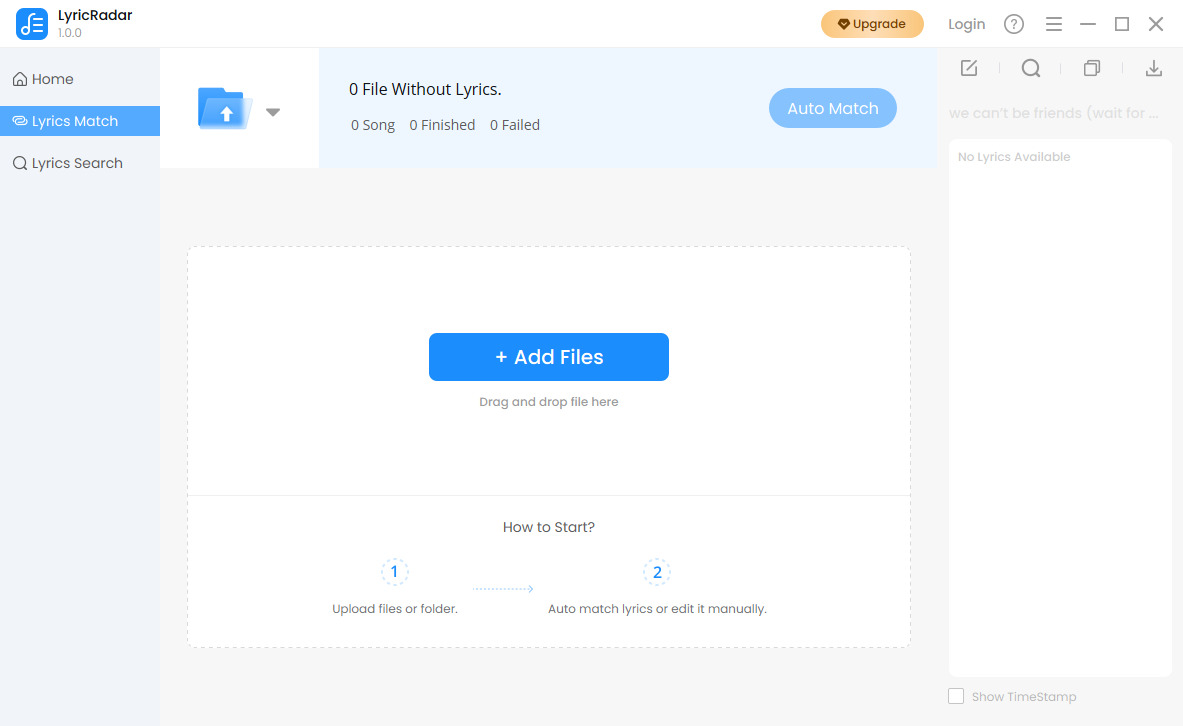
-
자동 감지 및 일치
파일을 가져오면 시스템에서 가사가 누락되었는지 확인합니다. 누락된 가사가 있으면 클릭하세요. 자동 매치 가사를 검색하여 파일의 메타데이터에 삽입하고 원래 위치에 다시 저장합니다.
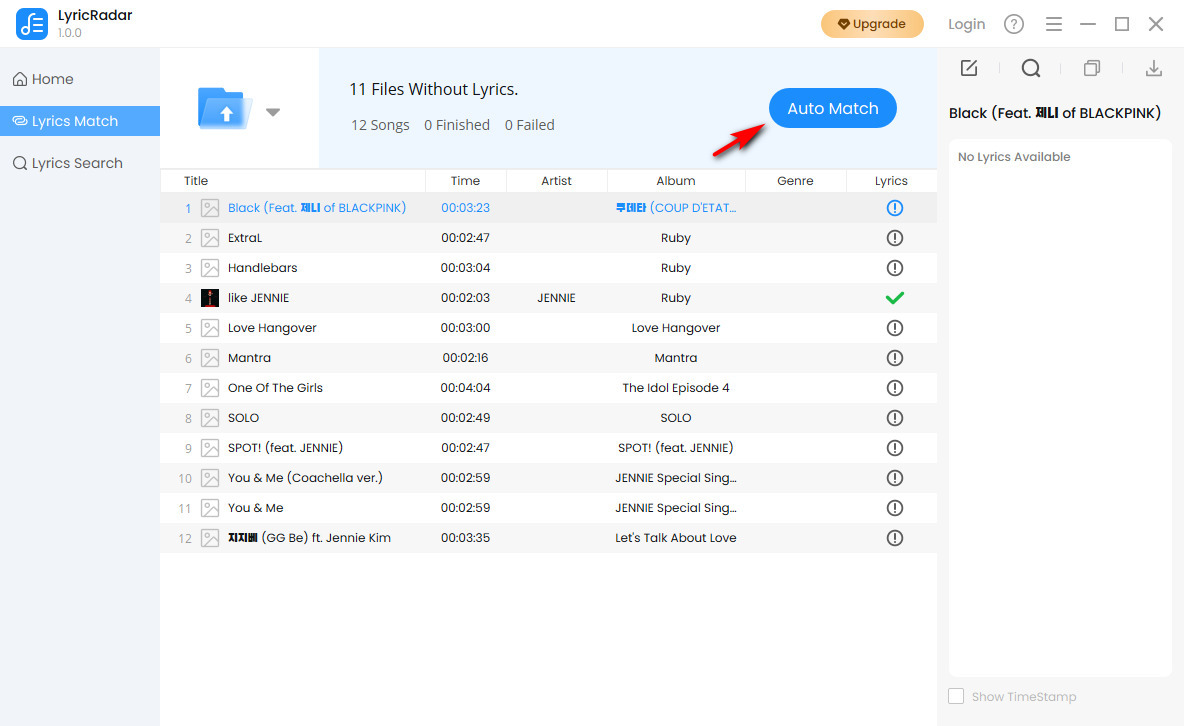
가사를 검색하는 방법?
-
가사로 검색
가사, 노래 제목 또는 아티스트를 검색창에 입력하고 검색 아이콘을 클릭하세요. 일부 가사가 있는 노래 찾기.
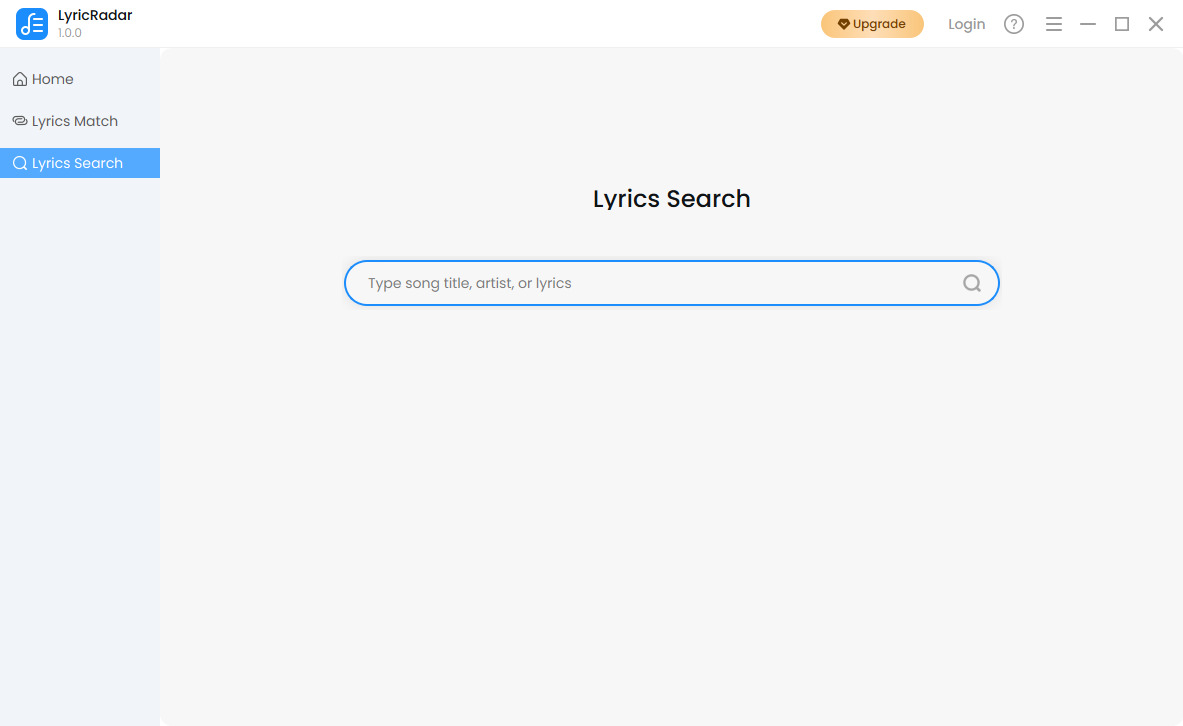
-
결과 미리보기 및 선택
일치하는 노래 목록을 탐색하고 항목 옆에 있는 눈 모양 아이콘(👁️)을 클릭하면 노래를 선택하기 전에 전체 가사를 미리 볼 수 있습니다.
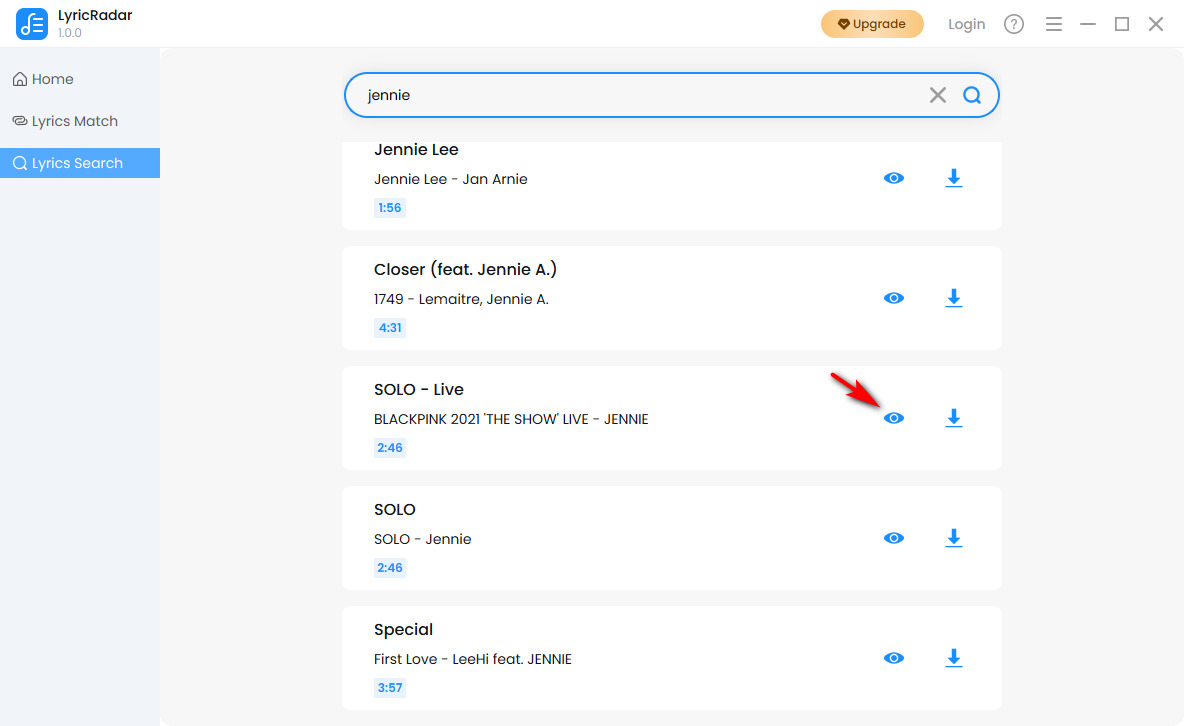
-
가사 복사 또는 다운로드
올바른 노래를 찾으면 가사를 복사하거나 한 번의 클릭으로 가사를 다운로드할 수 있습니다.
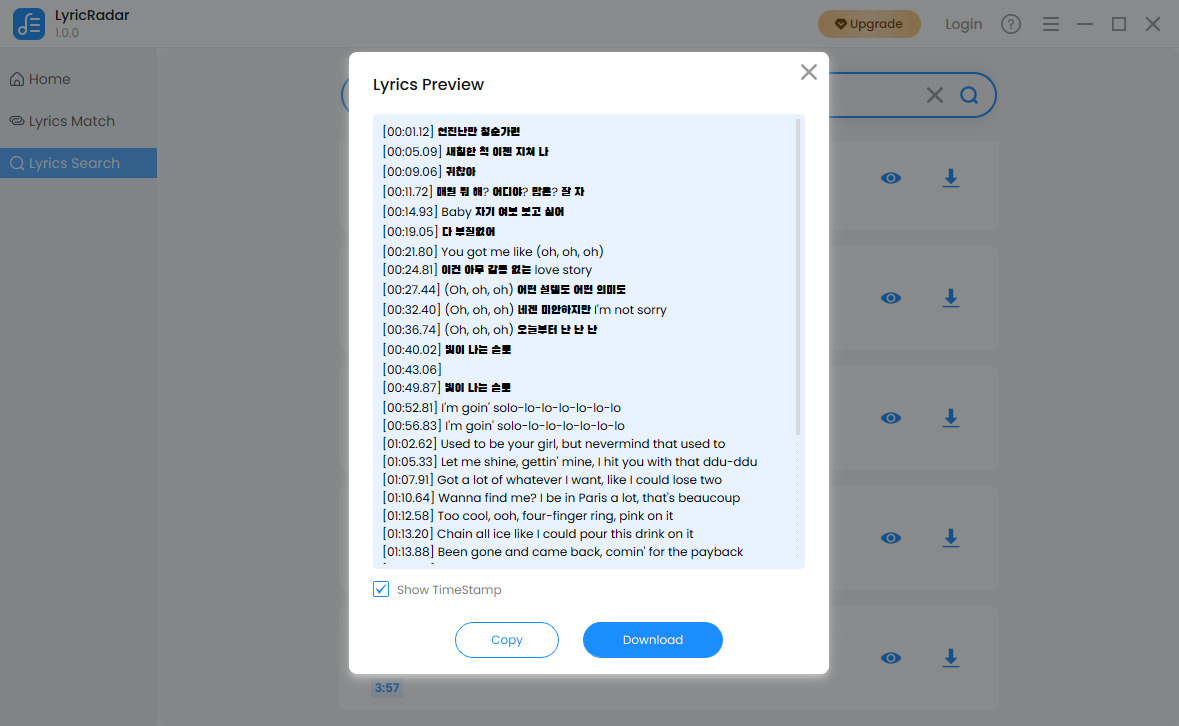
 시작하기
시작하기